- ο Η συσκευή σας δεν διαθέτει σημαντικές διορθώσεις ασφάλειας και ποιότητας Το σφάλμα προκαλείται μερικές φορές από πρόσφατες ενημερώσεις.
- Μην πανικοβληθείτε εάν δείτε αυτό το μήνυμα λείπουν σημαντικές ενημερώσεις στη συσκευή σας. Δείτε πώς μπορείτε να απεγκαταστήσετε προβληματικές ενημερώσεις και να τις επαναφέρετε.
- Όταν δεν μπορείτε να εγκαταστήσετε μια ενημέρωση των Windows επειδή η συσκευή σας λείπει σημαντικές διορθώσεις ασφάλειας και ποιότητας, η εκτέλεση του εργαλείου αντιμετώπισης προβλημάτων είναι μια εύκολη επιδιόρθωση.
- Η προσπάθεια επαναφοράς της υπηρεσίας Windows Update είναι μια πιο σύνθετη επιλογή για τη διόρθωση της διαδικασίας ενημέρωσης, αλλά σας καθοδηγούμε.

- Κατεβάστε το εργαλείο επισκευής Restoro PC που συνοδεύεται από κατοχυρωμένες τεχνολογίες (διαθέσιμο δίπλωμα ευρεσιτεχνίας εδώ).
- Κάντε κλικ Εναρξη σάρωσης για να βρείτε ζητήματα των Windows που θα μπορούσαν να προκαλέσουν προβλήματα στον υπολογιστή.
- Κάντε κλικ Φτιάξ'τα όλα για να διορθώσετε προβλήματα που επηρεάζουν την ασφάλεια και την απόδοση του υπολογιστή σας
- Το Restoro κατεβάστηκε από 0 αναγνώστες αυτόν τον μήνα.
Τα Windows 10 ενημερώνονται αρκετά συχνά και πολλές από αυτές τις ενημερώσεις είναι σχετικά με την ασφάλεια. Συνήθως, η διαδικασία ενημέρωσης του υπολογιστή σας είναι απρόσκοπτη και εκτελείται αυτόματα.
Σε ορισμένες περιπτώσεις, υπάρχουν σφάλματα που το αποτρέπουν και σήμερα θα ρίξουμε μια ματιά στο σφάλμα Η συσκευή σας δεν διαθέτει σημαντικές διορθώσεις ασφάλειας και ποιότητας στα Windows 10.
Ένας χρήστης μοιράστηκε ανησυχίες σχετικά με το προαναφερθέν σφάλμα στο Φόρουμ υποστήριξης της Microsoft.
Η συσκευή σας δεν διαθέτει σημαντικές διορθώσεις ασφάλειας και ποιότητας. Κωδικός σφάλματος: (0x80073712). Δεν μπορώ να ενημερώσω εξαιτίας ενός περίεργου σφάλματος που αντιμετώπισα. Προσπάθησα να βρω πολλά σεμινάρια στο διαδίκτυο, αλλά κανένα δεν έλυσε το πρόβλημα. Οποιαδήποτε βοήθεια θα εκτιμηθεί ιδιαίτερα!
Μάθετε πώς μπορείτε να το επιδιορθώσετε σε σύντομο χρονικό διάστημα με τα παρακάτω βήματα.
Πώς μπορώ να λάβω ξανά ενημερώσεις ασφαλείας στα Windows 10;
1. Χρησιμοποιήστε το Windows Update Troubleshooter
- Ανοιξε Ρυθμίσεις των Windows.
- Επιλέγω Ενημέρωση και ασφάλεια.

- Επιλέγω Αντιμετώπιση προβλημάτων από το αριστερό παράθυρο.
- Αναπτύξτε το Ενημερωμένη έκδοση για Windows εργαλείο αντιμετώπισης προβλημάτων και κάντε κλικ Εκτελέστε το εργαλείο αντιμετώπισης προβλημάτων.
2. Λήψη της πιο πρόσφατης ενημέρωσης στοίβας εξυπηρέτησης (SSU)
- Κάντε κλικ στο Έναρξη, και μετά επιλέξτε Ρυθμίσεις.
- Τώρα μεταβείτε στο Σύστημα.
- Στο αριστερό πλαίσιο, μετακινηθείτε προς τα κάτω και κάντε κλικ στο Σχετικά με.
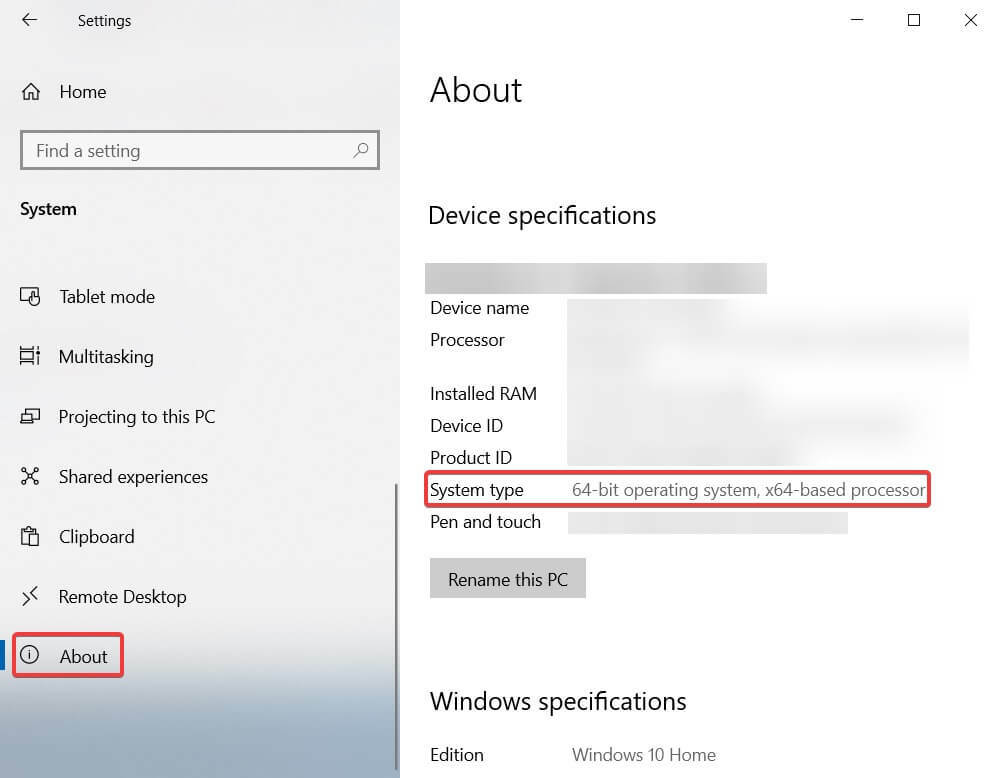
- Στην ενότητα Προδιαγραφές συσκευής, θα δείτε Τύπος συστήματος.
- Τώρα μεταβείτε στην επίσημη ιστοσελίδα του Microsoft Update Catalog, εδώκαι κατεβάστε το πιο πρόσφατο SSU που ταιριάζει με την έκδοσή σας.
- Μετά από αυτό, επανεκκινήστε τον υπολογιστή σας και ελέγξτε εάν λειτουργεί το Windows Update.
3. Επιδιόρθωση κατεστραμμένων αρχείων Windows
- Στο πλαίσιο αναζήτησης των Windows, πληκτρολογήστε cmd, κάντε δεξί κλικ στο πρώτο αποτέλεσμα και επιλέξτε Εκτέλεση ως διαχειριστής.

- Όταν εμφανιστεί το παράθυρο γραμμής εντολών, πληκτρολογήστε τα ακόλουθα και πατήστε Enter:
DISM.exe / Online / Cleanup-image / Restorehealth - Περιμένετε να ολοκληρωθεί η διαδικασία και στη συνέχεια πληκτρολογήστε sfc / scannow και χτύπησε Εισαγω.
- Αφού ολοκληρωθεί η διαδικασία, κλείστε τη γραμμή εντολών και ελέγξτε εάν λειτουργεί το Windows Update.
Αυτή η διαδικασία μπορεί να εκτελεστεί αυτόματα. Εάν δεν έχετε επιδιορθώσει ακόμα τον υπολογιστή σας, σας προτείνουμε ένα επαγγελματικό βοηθητικό πρόγραμμα που θα σας βοηθήσει να λύσετε εύκολα την κατεστραμμένη κατάστασή σας.
Αυτό το εργαλείο διαθέτει βάση δεδομένων άνω των 25 εκατομμυρίων αρχείων συστήματος που βρίσκονται σε μια εντελώς νέα κατάσταση. Εάν ένα από τα αρχεία συστήματος σας είναι κατεστραμμένο ή κατεστραμμένο, θα αντικατασταθεί με μια υγιή έκδοση από αυτήν τη βάση δεδομένων.
⇒ Αποκτήστε το Restoro
4. Μη αυτόματη επαναφορά της υπηρεσίας Windows Update
- Στο πλαίσιο αναζήτησης των Windows, πληκτρολογήστε cmd, κάντε δεξί κλικ στο πρώτο αποτέλεσμα και επιλέξτε Εκτέλεση ως διαχειριστής.

- Όταν εμφανιστεί το παράθυρο γραμμής εντολών, πληκτρολογήστε τις επόμενες εντολές μία προς μία ακολουθούμενες από το πλήκτρο Enter:
καθαρή στάση wuauservκαθαρή στάση cryptSvcnet stop bits net stop msiserverRen C: WindowsSoftwareDistribution SoftwareDistribution.oldRen C: WindowsSystem32catroot2 Catroot2.oldκαθαρή εκκίνηση wuauservκαθαρή εκκίνηση cryptSvcκαθαρά bit εκκίνησηςκαθαρό ξεκίνημα msiserver
- Τώρα ελέγξτε αν το Windows Update λειτουργεί σωστά.
5. Επανεγκαταστήστε τις ενημερώσεις των Windows
- Ανοιξε Ρυθμίσεις και κάντε κλικ στοΕκσυγχρονίζω & Ασφάλεια.
- Στη δεξιά ενότητα, κάντε κλικ στο Θέα ενημέρωση ιστορικού.

- Στο νέο παράθυρο επιλέξτε Απεγκαταστήστε ενημερώσεις.
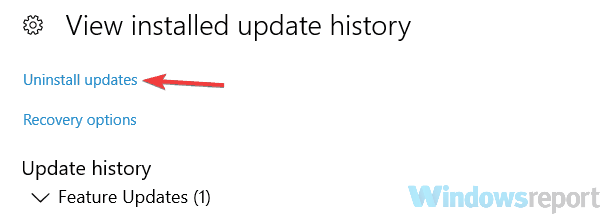
- Από τη λίστα που εμφανίζεται, κάντε κλικ στην τελευταία ενημέρωση για Microsoft Windows (KBxxxxxxx) και απεγκαταστήστε την.
- Αφού ολοκληρωθεί η διαδικασία, μεταβείτε στο Windows Update και ελέγξτε για ενημερώσεις.
- Επίσης, μπορείτε να εγκαταστήσετε τη λανθασμένη ενημέρωση με μη αυτόματο τρόπο. Στο ιστορικό ενημερώσεων, εντοπίστε αυτό που σας ενδιαφέρει και μεταβείτε στο επίσημη ιστοσελίδα του Microsoft Update Catalog και αναζητήστε το.
- Πραγματοποιήστε λήψη και εγκατάσταση με μη αυτόματο τρόπο.
Ορισμένοι υποστηρίζουν ότι η αθροιστική ενημέρωση KB4562830 προκαλεί το πρόβλημα, επομένως θα πρέπει να αναζητήσετε αυτήν και να την εξαλείψετε.
6. Επαναφέρετε τον υπολογιστή σας
- Ανοίξτε τις Ρυθμίσεις και μεταβείτε στο Ενημέρωση και ασφάλεια.
- Στο αριστερό παράθυρο, επιλέξτε Ανάκτηση.
- Υπό Επαναφέρετε αυτόν τον υπολογιστή, Κάντε κλικ Ξεκίνα.
- Επιλέγω Κρατήστε τα αρχεία μου.
Όπως λέει ο τίτλος της διαδικασίας, αυτή η διαδικασία θα πρέπει να επανεγκαταστήσει την πιο πρόσφατη έκδοση των Windows 10 χωρίς να επηρεάσει τις εφαρμογές και τα προγράμματά σας.
7. Ελέγξτε τις υπηρεσίες
- Τύπος Πλήκτρο Windows + R να ξεκινήσω Τρέξιμο.
- Τύπος services.msc και πατήστε Εισαγω ή κάντε κλικ Εντάξει.

- Αναζητήστε μια υπηρεσία που ονομάζεται Stopupdates 10 φύλακας.
- Εάν το βρείτε, κάντε διπλό κλικ για άνοιγμα και επιλέξτε άτομα με ειδικές ανάγκες στο Τύπος εκκίνησης επιλογή.
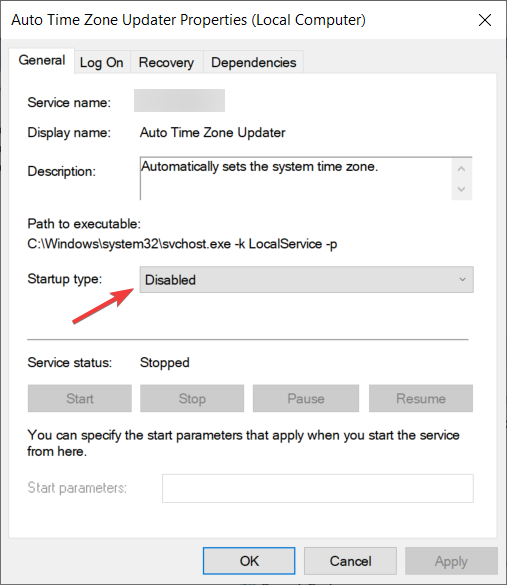
- Στη συνέχεια, κάντε κλικ στο Ισχύουν και Εντάξει για να αποθηκεύσετε τις αλλαγές.
Για ορισμένους χρήστες, αυτή η υπηρεσία φρουράς Stopupdates 10 απέκλεισε τις ενημερώσεις, οπότε πρέπει να την απενεργοποιήσετε για να επιλύσετε το πρόβλημα εκτελώντας τα παραπάνω βήματα.
Και αυτό ήταν. Εάν έχετε περισσότερες ερωτήσεις ή ίσως άλλη λύση που δεν καλύπτεται εδώ, μη διστάσετε να τα δημοσιεύσετε στην ενότητα σχολίων παρακάτω.
 Εξακολουθείτε να αντιμετωπίζετε προβλήματα;Διορθώστε τα με αυτό το εργαλείο:
Εξακολουθείτε να αντιμετωπίζετε προβλήματα;Διορθώστε τα με αυτό το εργαλείο:
- Κάντε λήψη αυτού του εργαλείου επισκευής υπολογιστή βαθμολογήθηκε Μεγάλη στο TrustPilot.com (η λήψη ξεκινά από αυτήν τη σελίδα).
- Κάντε κλικ Εναρξη σάρωσης για να βρείτε ζητήματα των Windows που θα μπορούσαν να προκαλέσουν προβλήματα στον υπολογιστή.
- Κάντε κλικ Φτιάξ'τα όλα για την επίλυση προβλημάτων με τις κατοχυρωμένες τεχνολογίες (Αποκλειστική έκπτωση για τους αναγνώστες μας).
Το Restoro κατεβάστηκε από 0 αναγνώστες αυτόν τον μήνα.
Συχνές Ερωτήσεις
Ο γρηγορότερος τρόπος για να διορθώσετε οποιονδήποτε τύπο σφάλματος του Windows Update είναι χρησιμοποιώντας το Windows Update Troubleshooter. Δείτε άλλα συχνά χρησιμοποιούμενες και αποτελεσματικές λύσεις.
Συνήθως, προβλήματα ενημέρωσης μπορεί να προκύψουν χάρη σε ξεπερασμένα προγράμματα οδήγησης, κατεστραμμένα αρχεία συστήματος, κακόβουλο λογισμικό και άλλα. Για αρχή, αυτό είναι πώς να ενημερώσετε σωστά τα προγράμματα οδήγησης στα Windows 10.
Οι ενημερώσεις κυκλοφορούν κάθε δύο εβδομάδες και, ανάλογα με τις ρυθμίσεις του δικού σας συστήματος, αναμένεται να εμφανιστούν ζητήματα. Εδώ μπορείτε να κάνετε όταν οι ενημερώσεις δεν θα λειτουργούν.
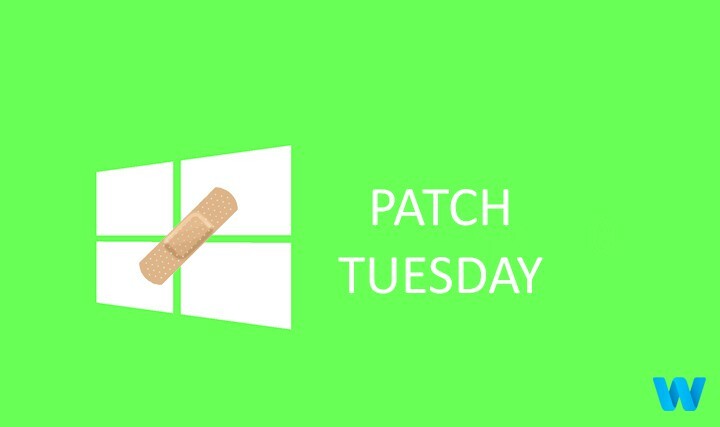
![[Επίλυση] Οι δημιουργοί των Windows 10 δεν ενημερώνουν αρκετό χώρο στο δίσκο](/f/7707648d6bc9469d845d6f1788dc1ce9.jpg?width=300&height=460)
